Linux、これはオタクでない多くの人の目をほとんどすぐにかすめる言葉です。ただし、デスクトップLinux製品は、WindowsやMacOSなどの有名企業とほぼ同等です。
Canonicalのような組織からの数十年にわたるコミュニティの作業とサポートのおかげで、今日Ubuntu Linuxのようなものをダウンロードし、Windowsでできることのほとんどすべてを行うことができます。コンピュータサイエンスの学位を必要とせずにすべて。現代のデスクトップLinuxディストリビューションは見栄えがよく、よく機能し、平均的なユーザーに適しています。
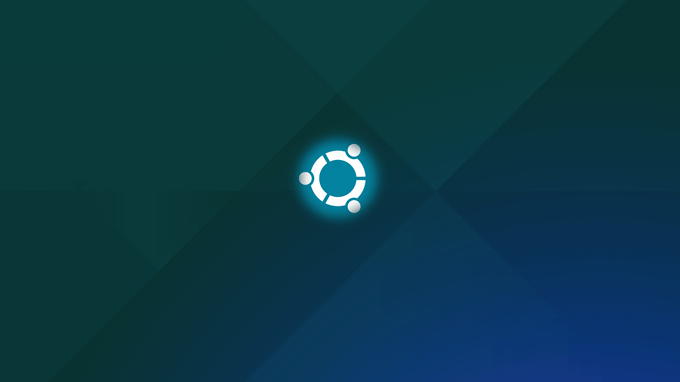
ただし、商用オペレーティングシステムと比較して大きな違いが1つあります。オープンソースライセンスです。
これは、Linuxのすべての内部動作に完全にアクセスできることを意味します。使用するために料金を支払う必要はなく、好きなようにカスタマイズできます。ナットとボルトを使いこなすのが好きなパワーユーザーにとっては素晴らしいことですが、もしあなたが自分で微調整したカスタムLinuxインストールを保存したいだけならどうでしょうか?
実際にLinuxの新規インストールを作成し、それをセットアップするだけです必要に応じて、起動可能なライブインストールに変換します。これはいくつかの理由で非常に便利です。まず、オペレーティングシステムを再インストールする必要がある場合、ダウンタイムがないことを意味します。
すべての設定とソフトウェアは、最初からすでに待機しています。また、配布用のカスタムインストールを非常に簡単に作成できます。たとえば、PCでいっぱいのコンピューターラボ全体にLinuxをインストールしてから、教育用パッケージをインストールする必要があるとします。カスタム配布ツールを使用すると、そのカスタマイズを1回行うだけで、通常どおりにインストールするだけです。
<!-In_content_1 all:[300x250] / dfp:[640x360]- >

最も簡単なツールの1つLinux Live Kitと呼ばれ、既存のLinuxインストールを元のカスタムディストリビューションに戻す方法を正確に見ていきます。
マシンのセットアップ
使用するにはLinux Live Kitの場合、カスタマイズするにはLinuxのインストールが必要です。メインインストールで先に進むことができますが、メインコンピューター以外のカスタマイズされたディストリビューションを作成する場合、これは最も実用的なアプローチではありません。
だから、UbuntuLinuxをインストールしてVirtualBox仮想マシン。これにより、クリーンで制御されたインストール環境が得られます。また、必要に応じてWindowsマシンからカスタムLinuxディストリビューションを作成できることも意味します。最後に、作成したディストリビューションをテストして、正しく機能することを確認するのに適した方法です。
次のコンポーネントを使用します。
プロセスはまったく同じように機能することを忘れないでくださいLinux Live Kitを、仮想マシンではなく、コンピューター上で通常どおり実行されるLinuxインストールで使用する場合。
Linuxのインストール
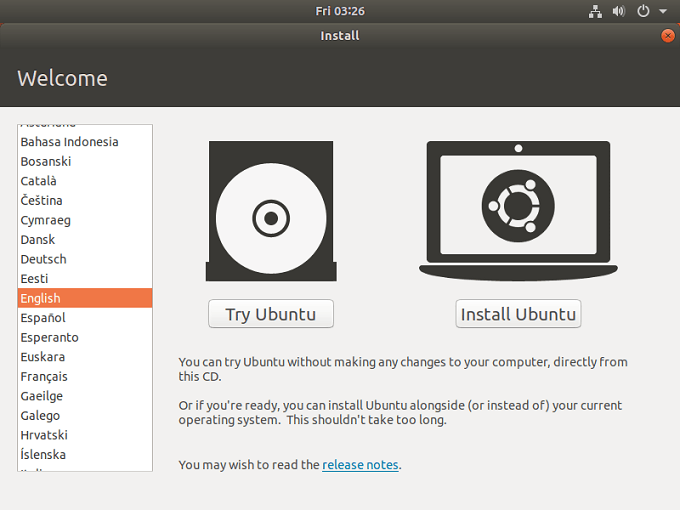
最初に行うことはLinuxのインストールです。もちろん、既存のインストールを使用したい場合は、このステップを飛ばす。
Linuxを通常の方法でインストールするには、DVDまたはUSBインストールメディアから起動する必要があります。 VirtualBoxを使用しているため、新しい仮想マシンを作成し、ダウンロードしたUbuntuディスクイメージに向けるだけです。従う必要がある手順は次のとおりです。
依存関係の管理
Linux Live Kitは単なるスクリプトのコレクションなので、Linuxマシンに他の特定のソフトウェアパッケージが存在する必要があります。多くの場合、それらは選択したLinuxのバージョンのデフォルトの一部になりますが、どちらの方法でもこれを確認する必要があります。
aufsを確認する必要があります選択したLinuxディストリビューションで使用されるカーネルによってサポートされます。 aufs ここに をサポートしているカーネルのバージョンを確認できます。選択したカーネルがaufsをサポートしていない場合、Linux Live Kitの代替ソリューションを検討する必要があります。
Squashfsがシステムにインストールされていることを確認する必要があります。これは、Linux LiveKitで使用される圧縮技術です。インストールするには、次のようにします。
まず、ターミナルを開きます。 Ubuntuでは、画面の左下にある[「アプリケーションを表示」]ボタンをクリックしてこれを実行できます。検索バーが表示されます。 “ Terminal”を検索し、表示されたらクリックします。
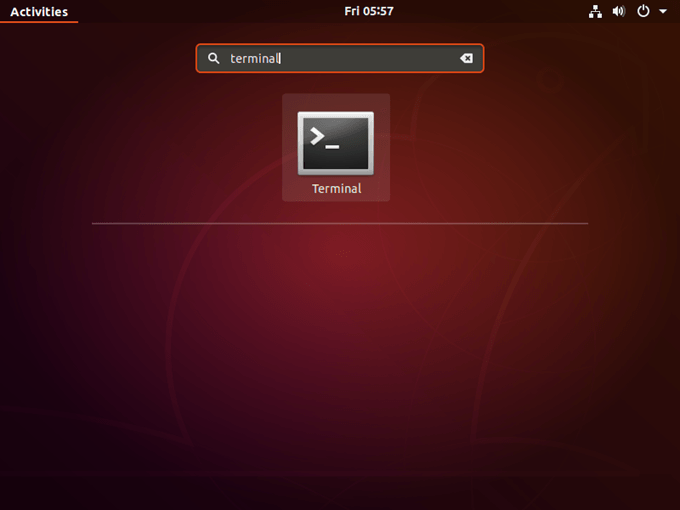
今、ターミナルで次のように入力します:
sudoapt-get update && sudo apt-get install squashfs-tools
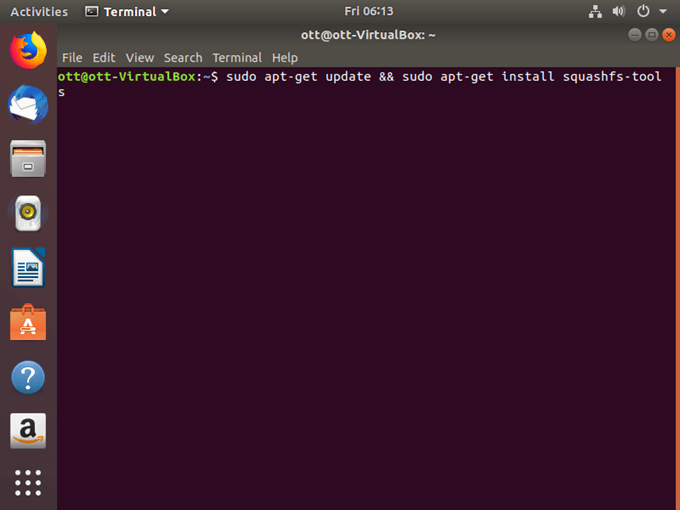
すべてが成功した場合パッケージがインストールされます。問題が発生した場合は、OSのドキュメントのバージョンを参照する必要があります。リポジトリとインストールの問題のトラブルシューティングは、このチュートリアルの範囲外です。
Fatのトリミング
ライブディストリビューションにはインストールしたものと同じコンテンツが含まれるため、ファイルを削除する必要があります。インストールから不要です。フラッシュドライブを使用している場合、これを行う必要はなく、ストレージは安価です。削除しても安全なものがわからない場合は、この部分をスキップしてください。
カスタマイズ
これで、ライブディストリビューションに必要な変更を加えることができます。アプリケーションのインストール、設定の調整など。それが完了したら、Live Kit自体に進むことができます。
Linux Live Kitをダウンロード
今、必要なスクリプトをダウンロードします。GitHub 。ここのREADMEのヒントに特に注意してください。それらのいくつかは、あなたのニーズや状況に関連しているかもしれません。ためにたとえば、起動可能なliveCDを作成する場合の具体的な手順があります。
ダウンロードしたファイルを/ tmpに保存します。ダウンロードには、「/ DOC /」という名前のフォルダーがあります。これには、思わぬ障害が発生した場合に役立つ追加のReadme情報が記載されています。
ライブOSの生成
スクリプトファイルが存在する場所になったので、実際に実行します脚本。これを行うには、通常のユーザーからスーパーユーザーに切り替える必要があります。 Ubuntuでは、ターミナルを開き、次を入力します。
cd / tmp
これLive Kitファイルを解凍したTMPフォルダーに切り替えます。
最後に行う必要があるのはスクリプトを実行するため、type:
sudo ./build
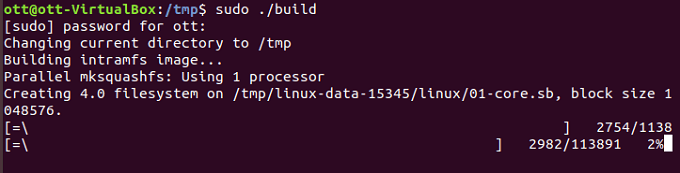
スクリプトが完了するまで待ってください!
ライブディストリビューションの実行
では、どのようにしてライブディストリビューションを取得しますか?スクリプトは、/ TMPフォルダーに2つのバージョンを生成します。 ISOイメージがあり、ディスクに書き込んだり、仮想マシンにロードしてテストしたりできます。ただし、ほとんどの人はブータブルUSBファイルを気にしています。これらも/ TMPフォルダーにあります。
それらをフラッシュドライブにコピーします。忘れずにプロセスで解凍してください。それらが表示されたら、ターミナルを使用して/ bootディレクトリに移動します。次に、「bootinst.sh」スクリプトを実行して、そのフラッシュドライブを起動可能にします。
すべてがうまくいけば、独自のライブOSができました!